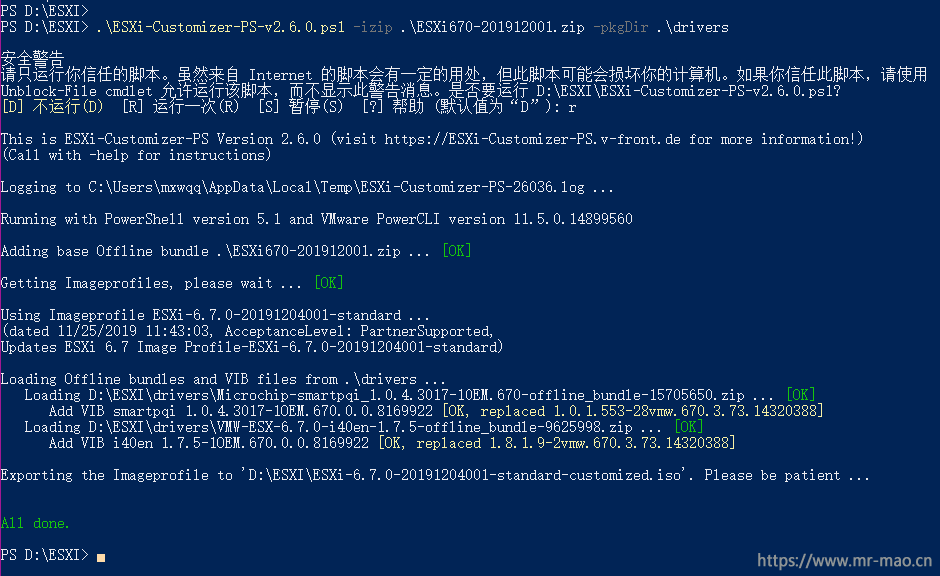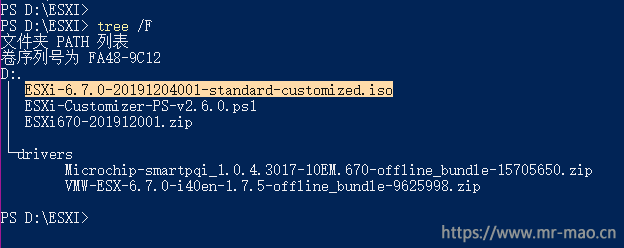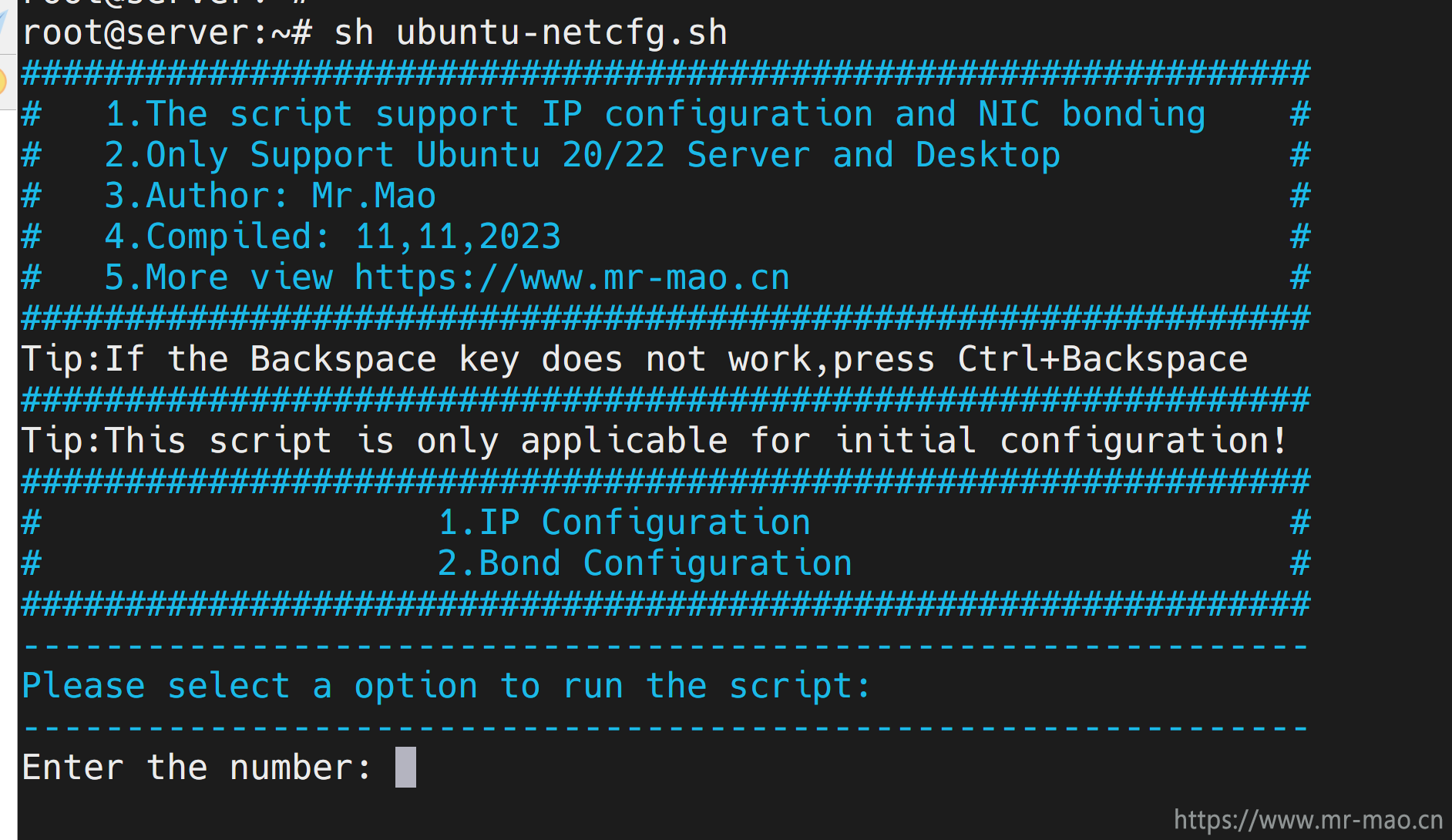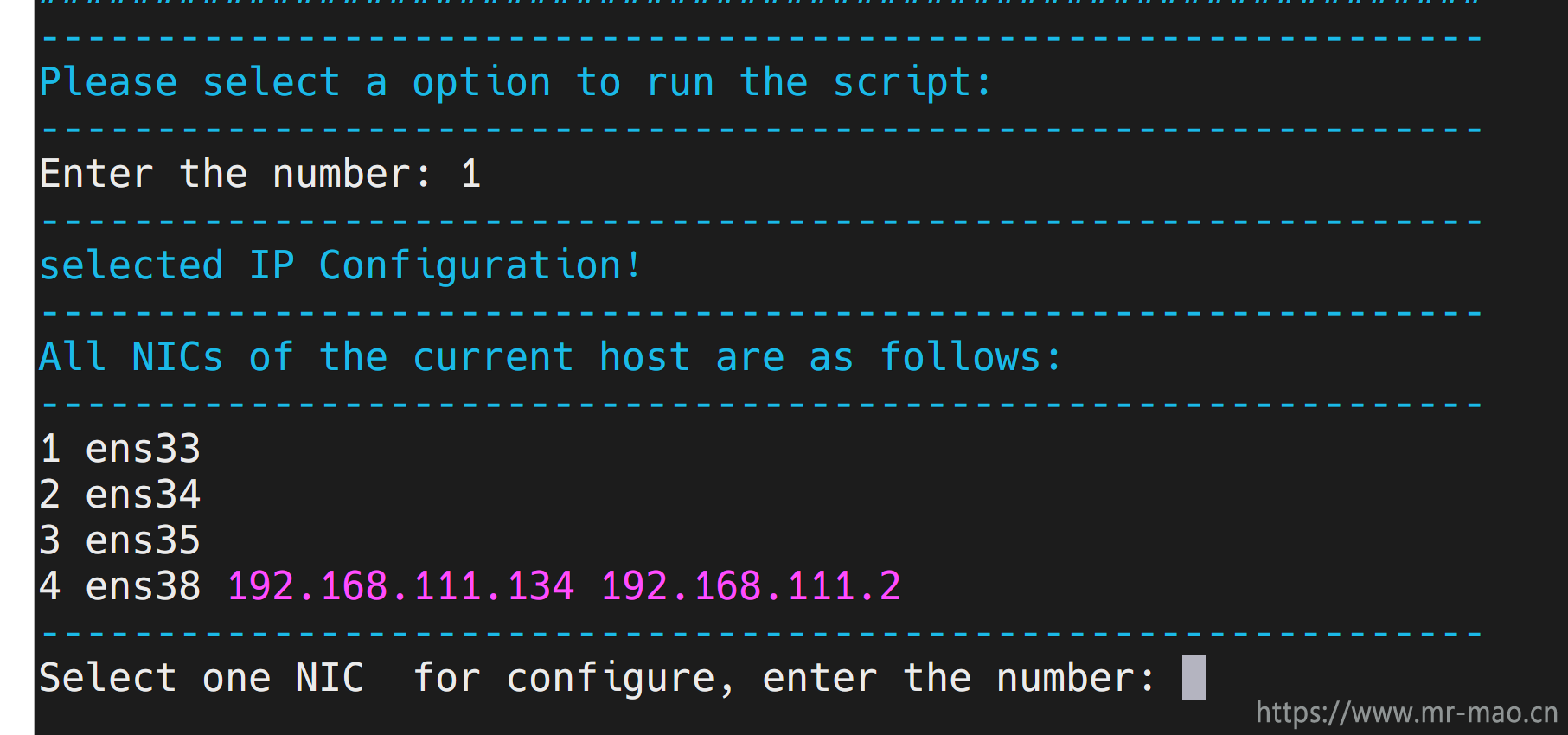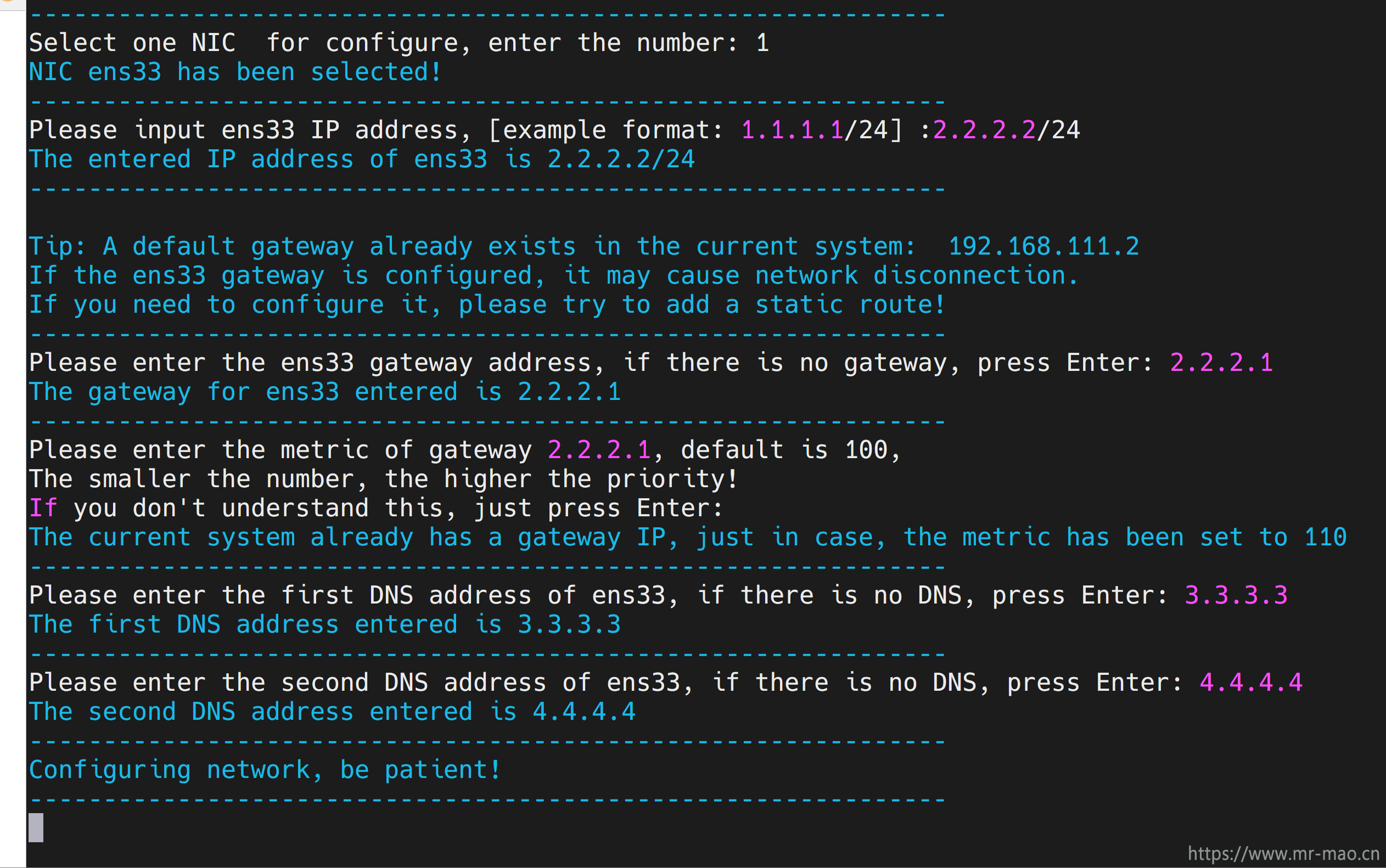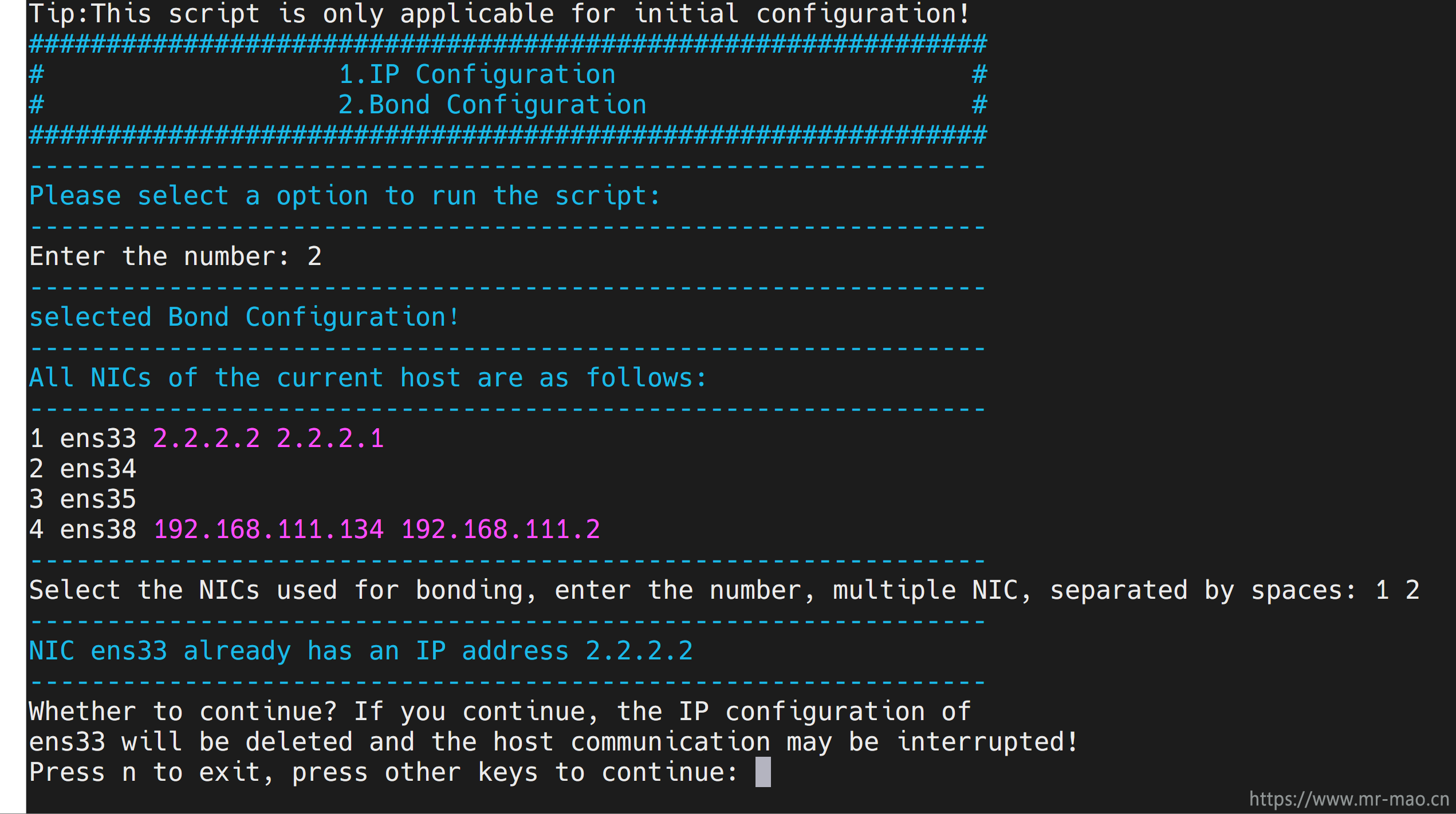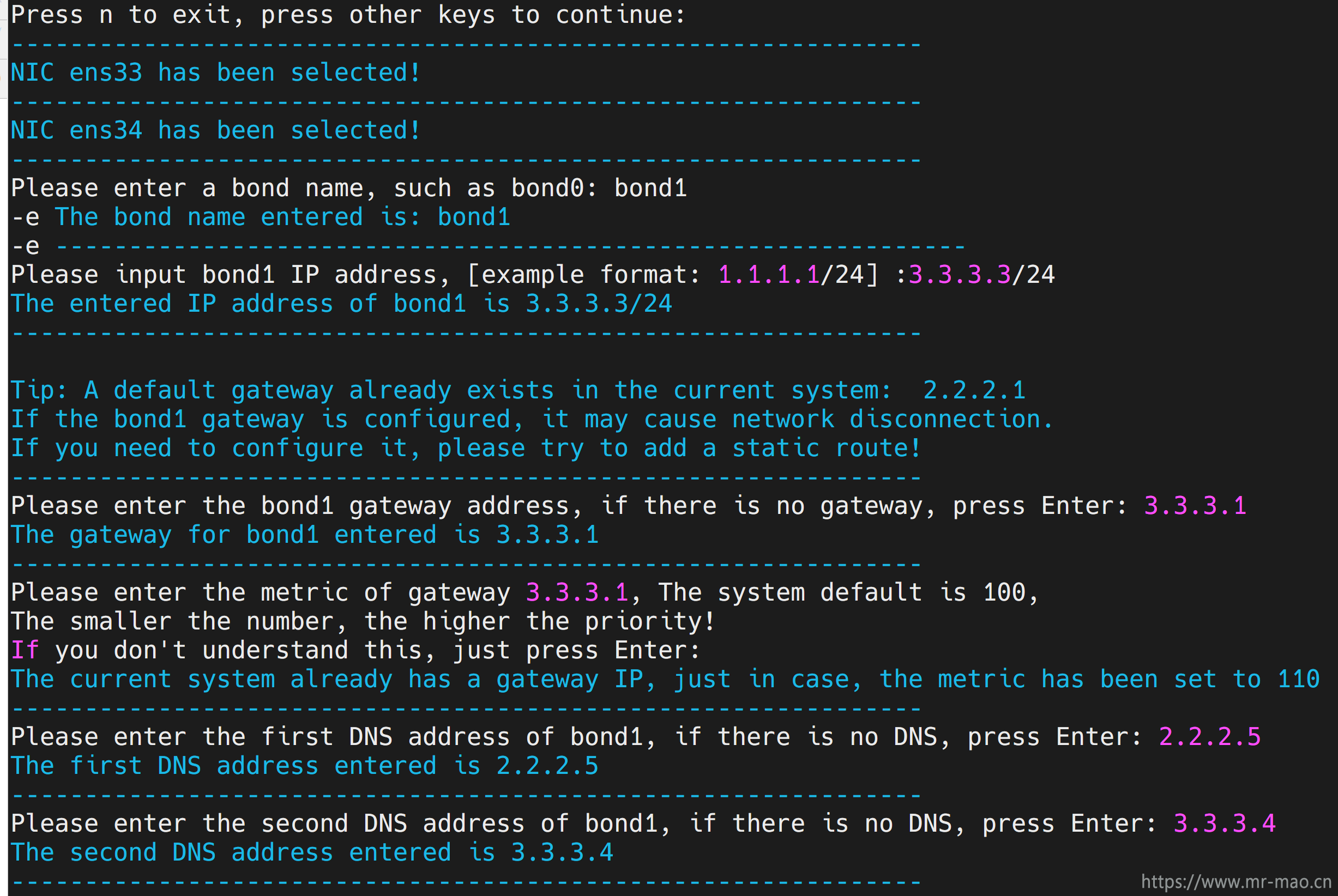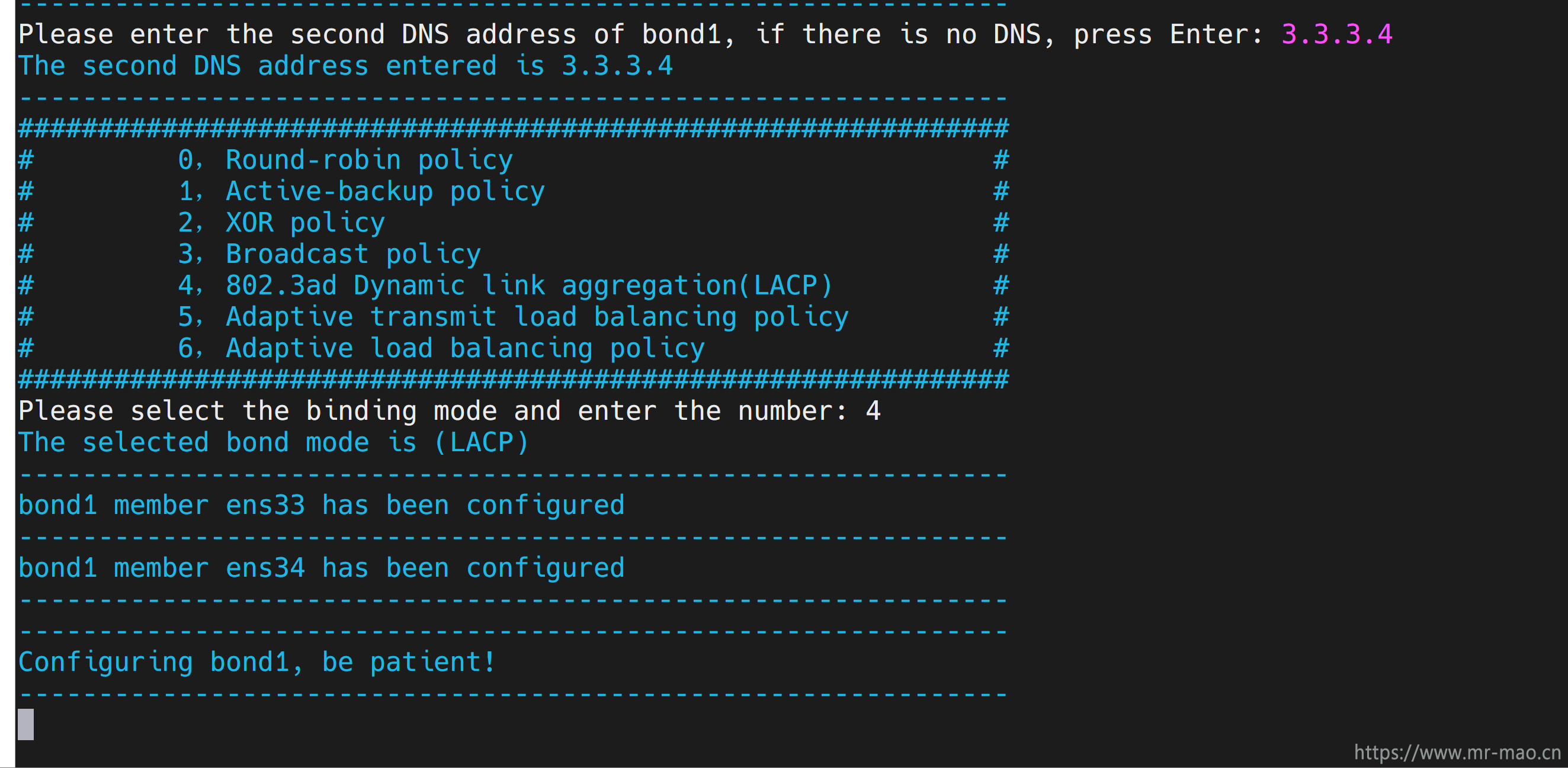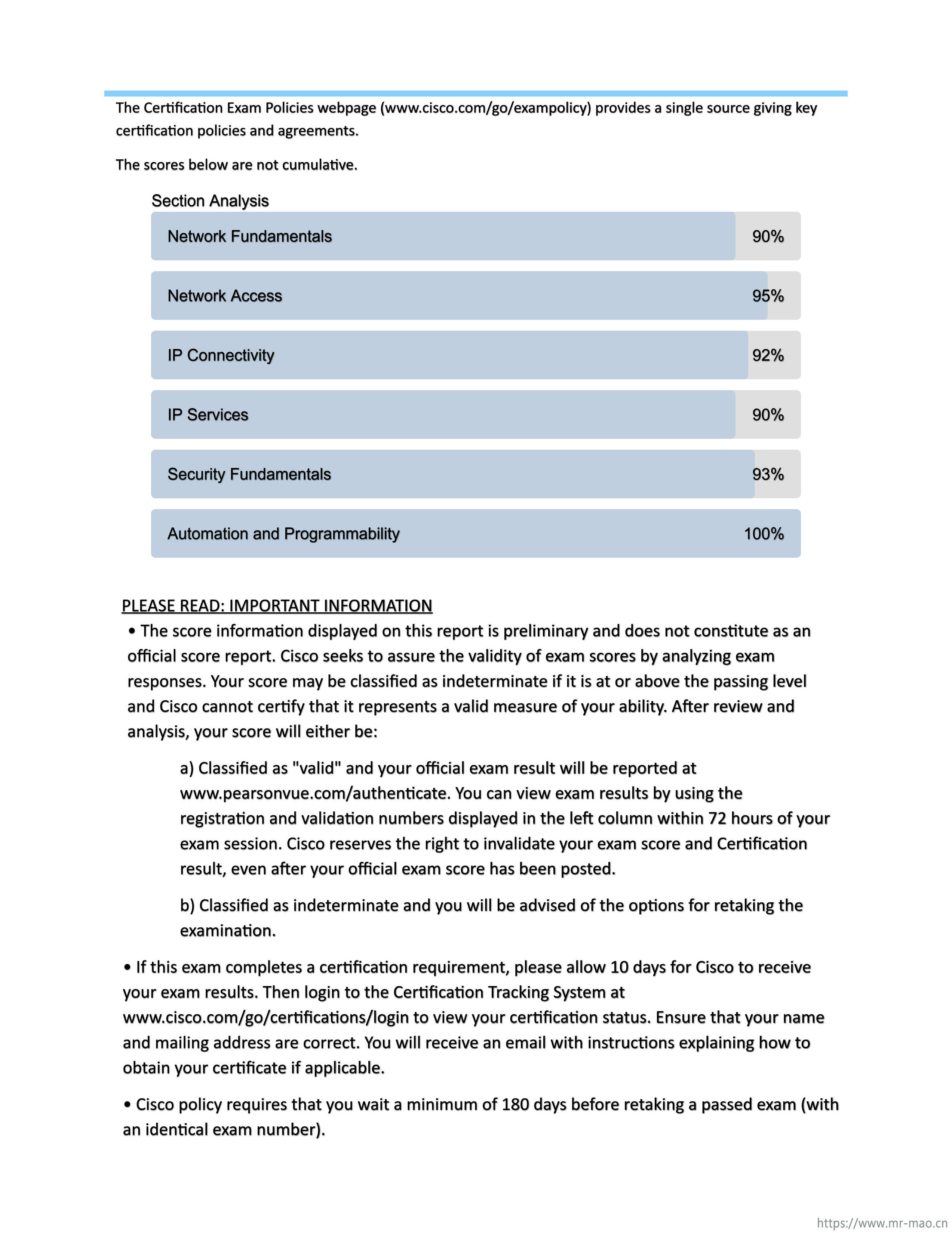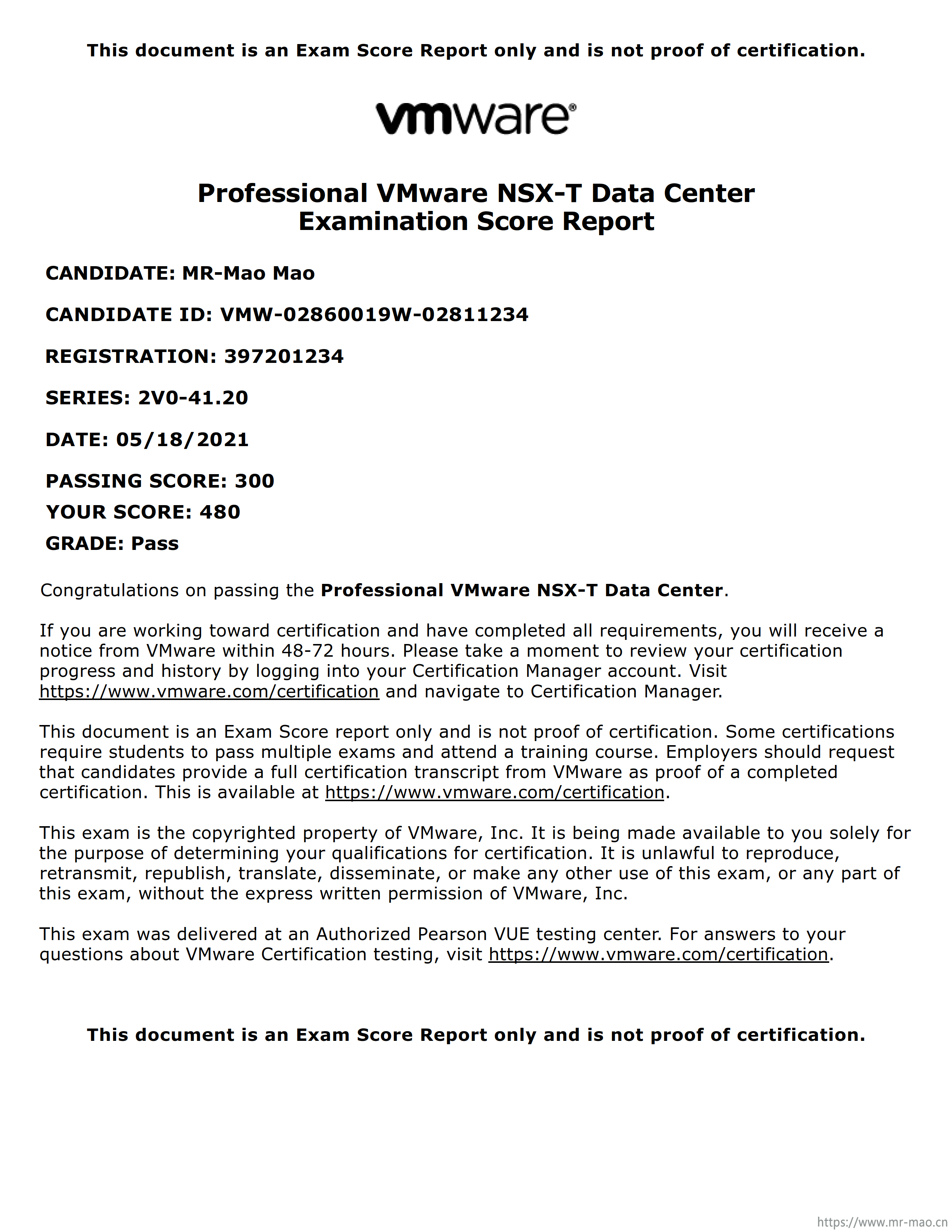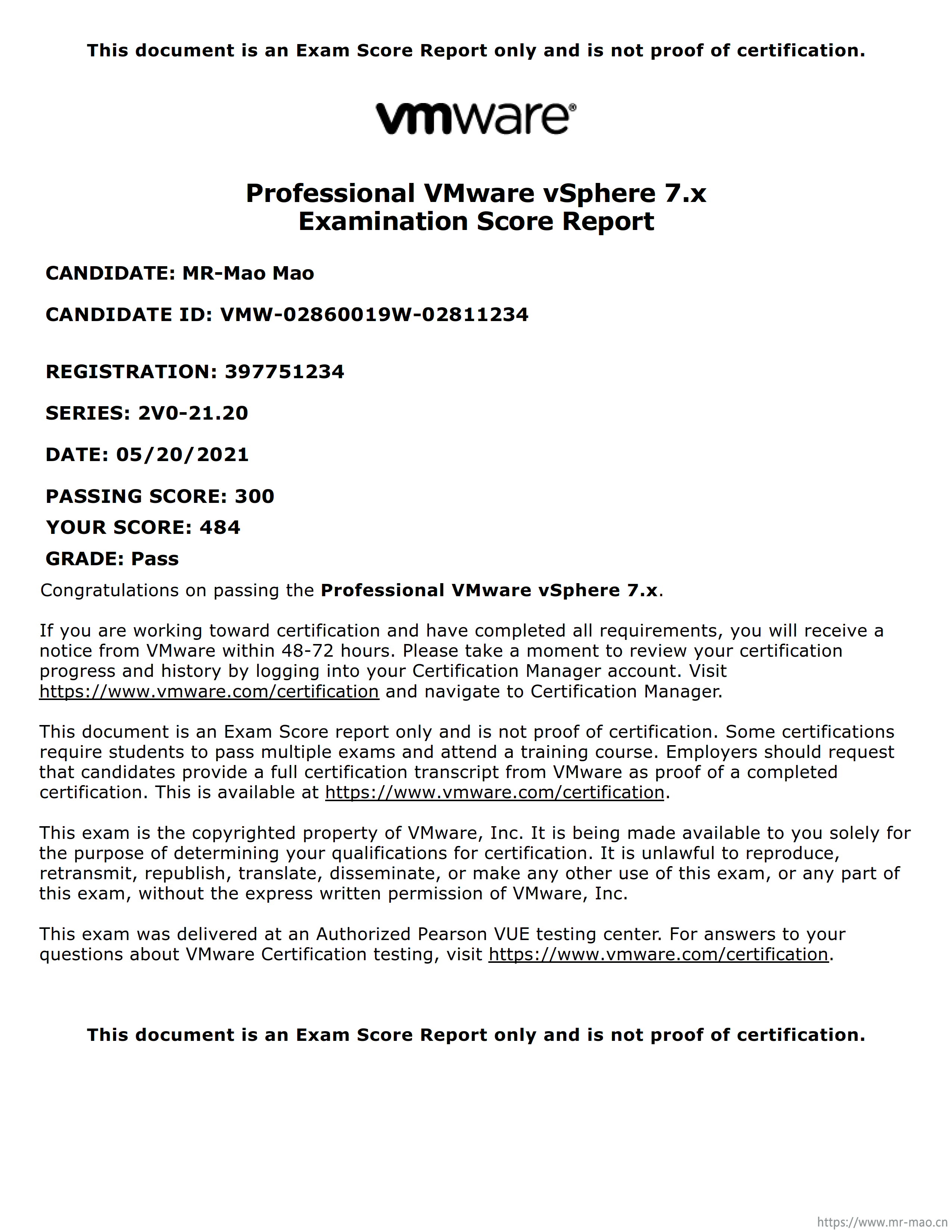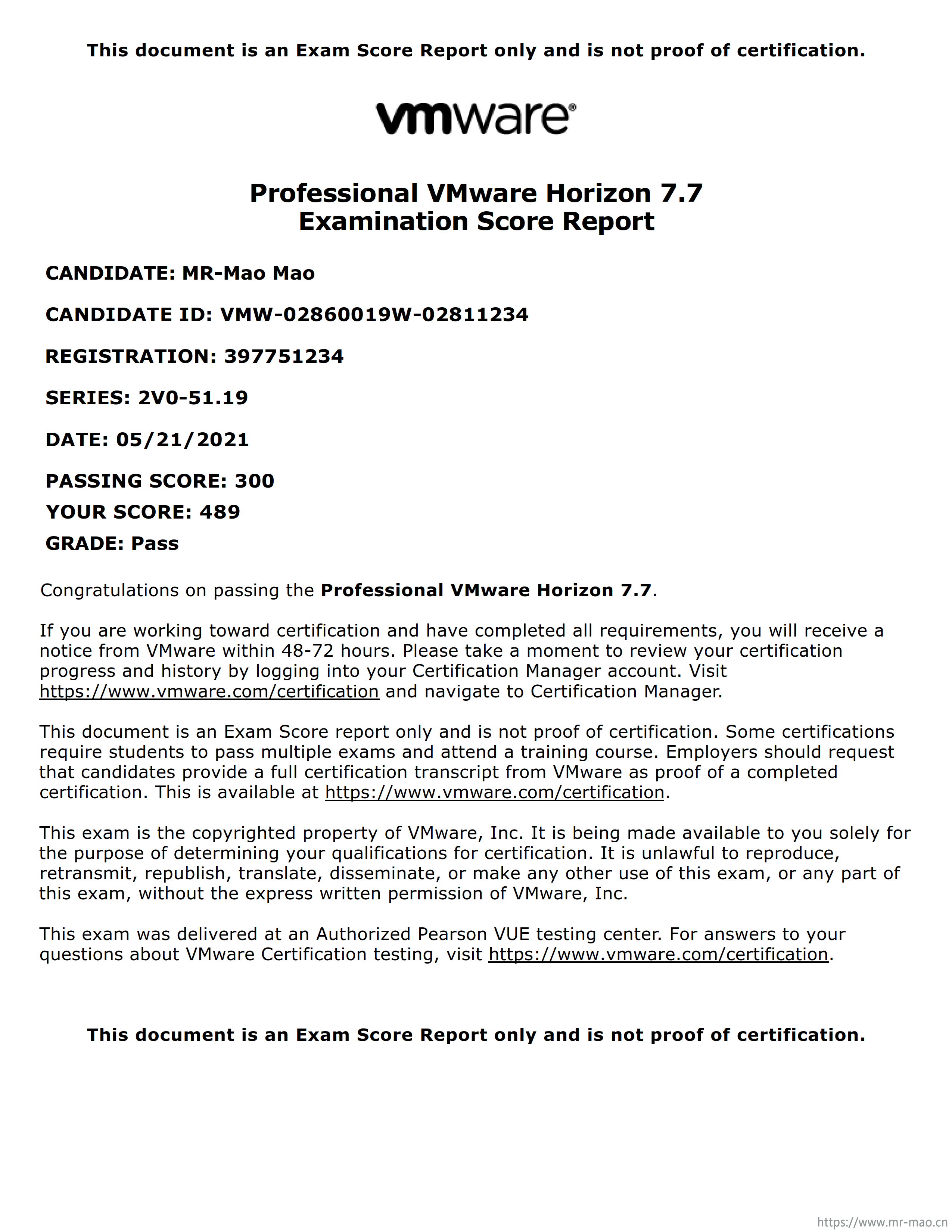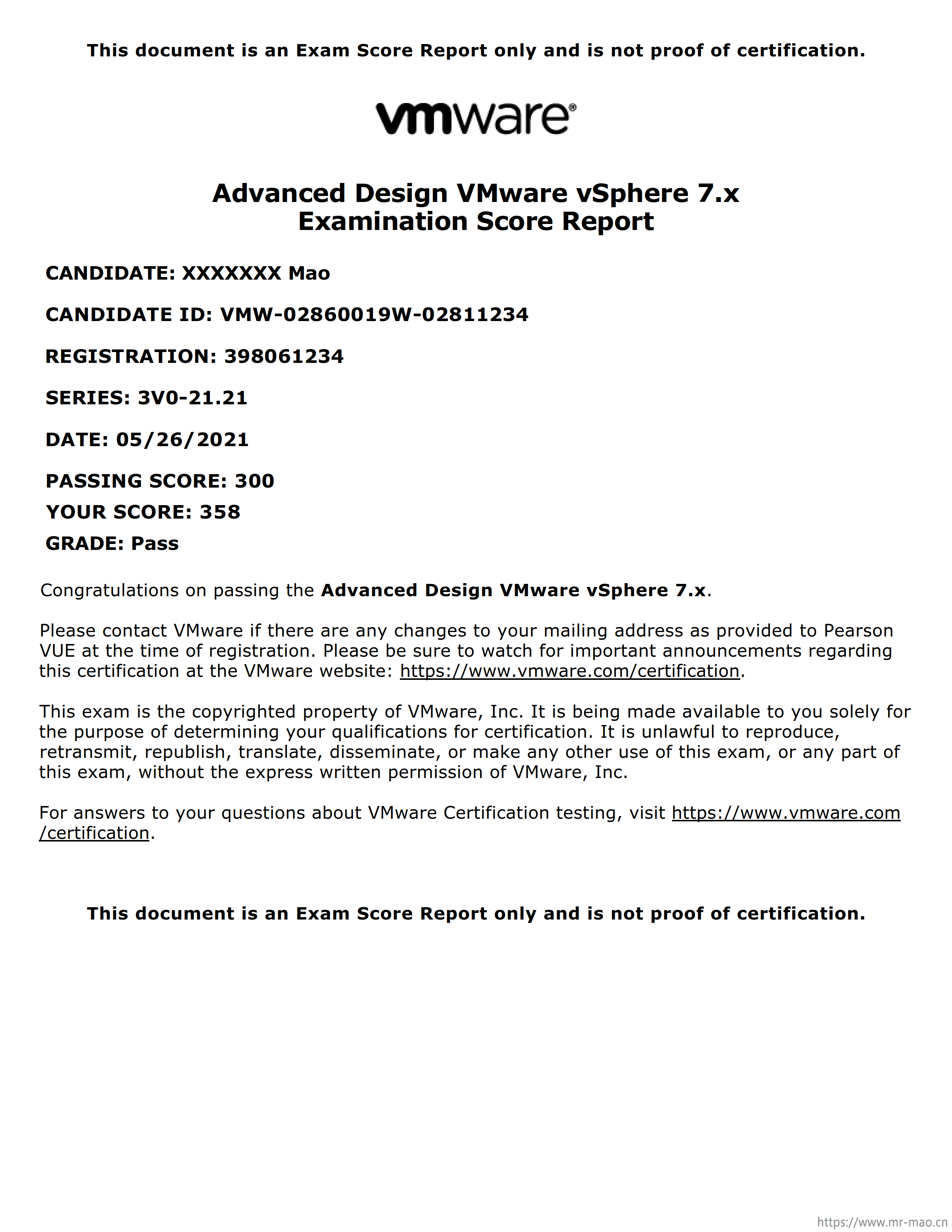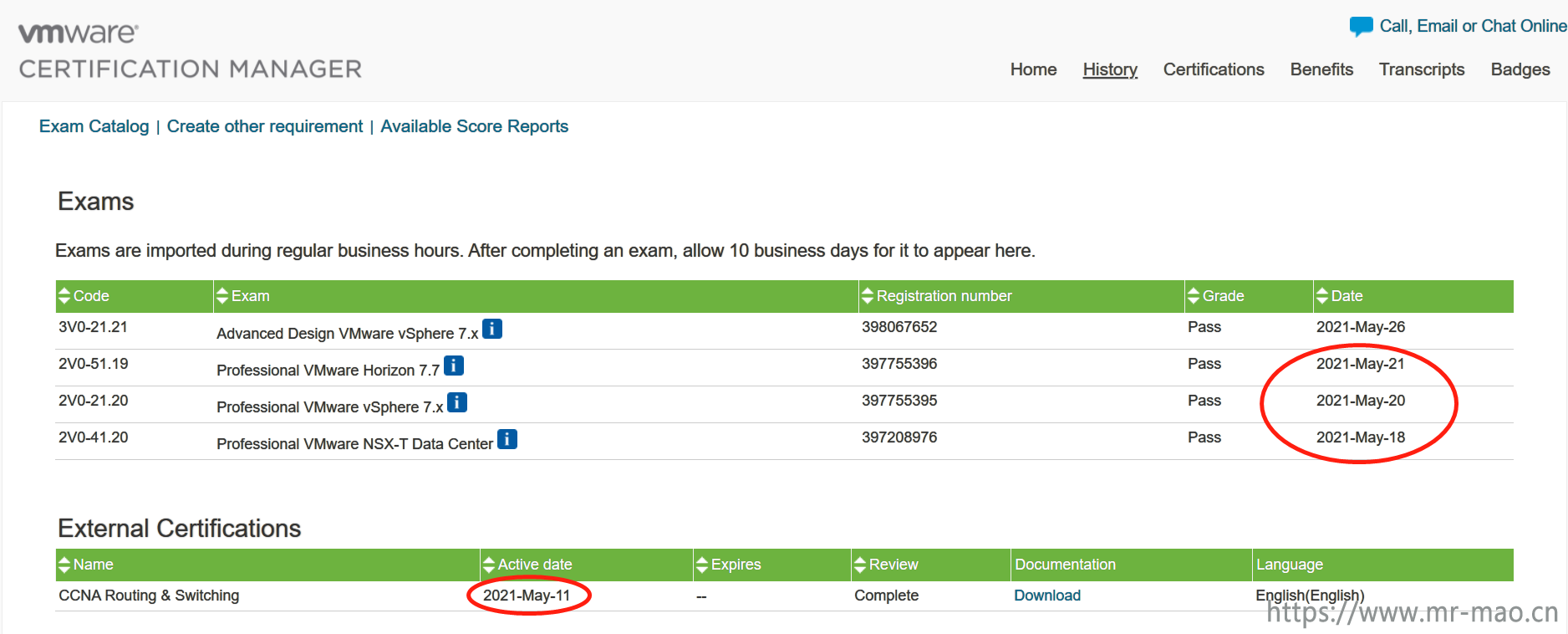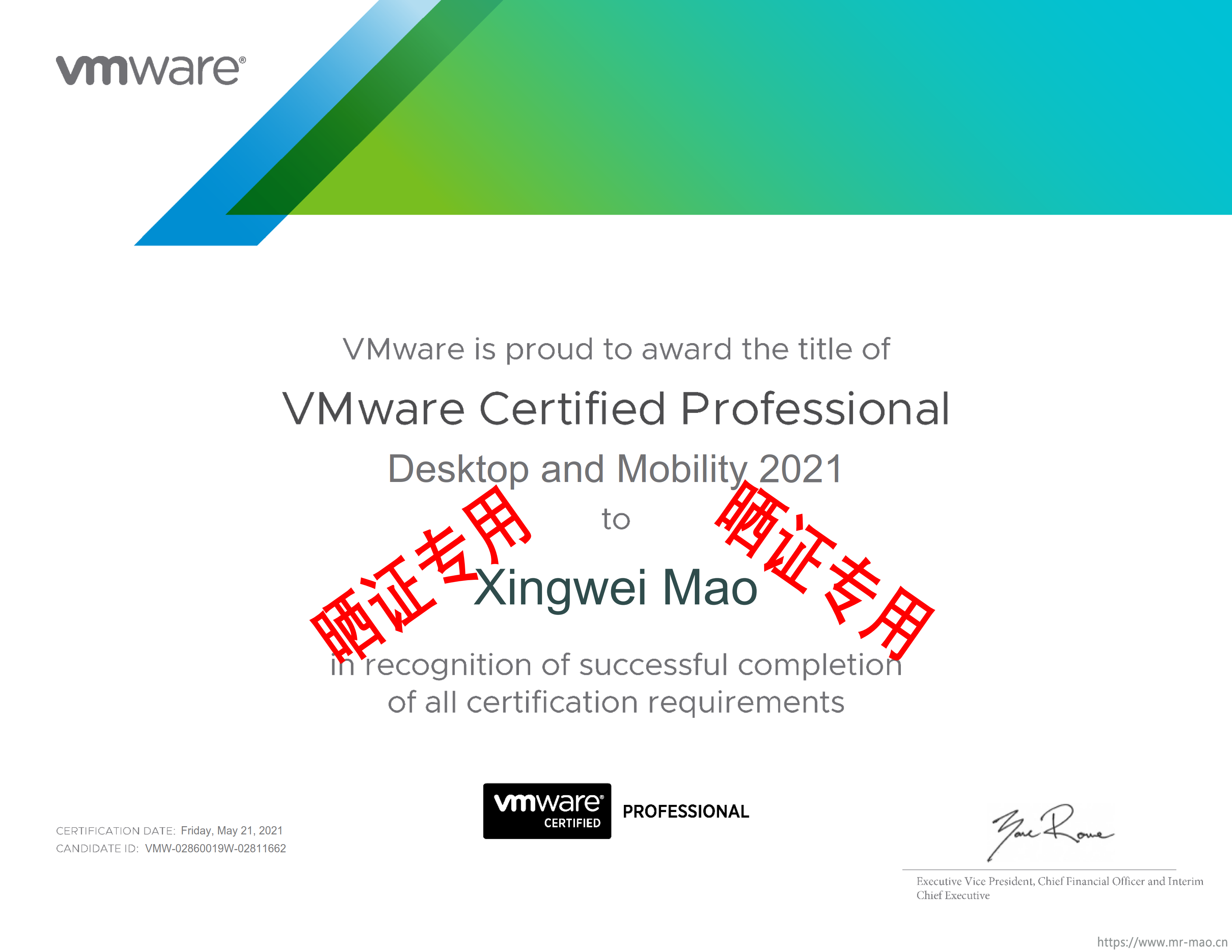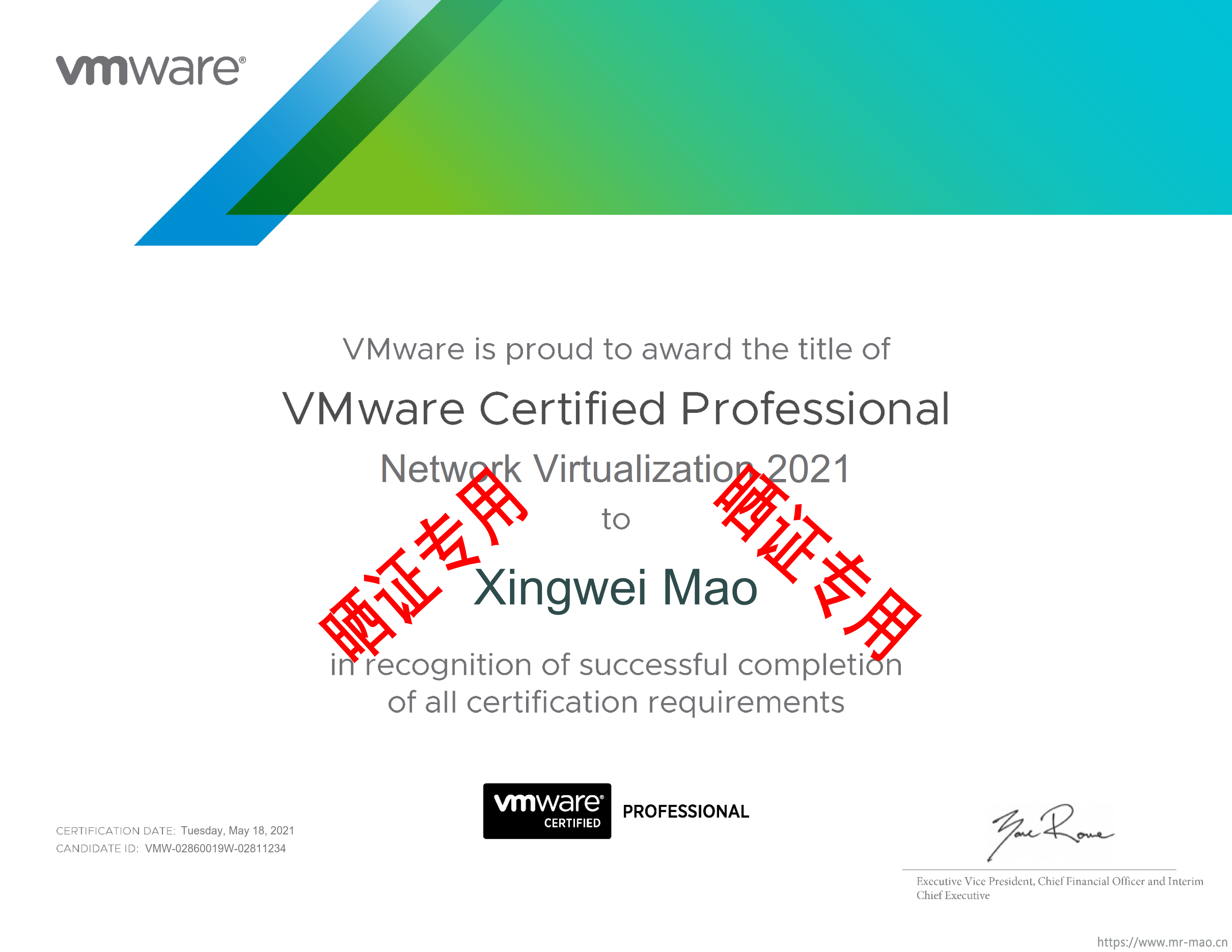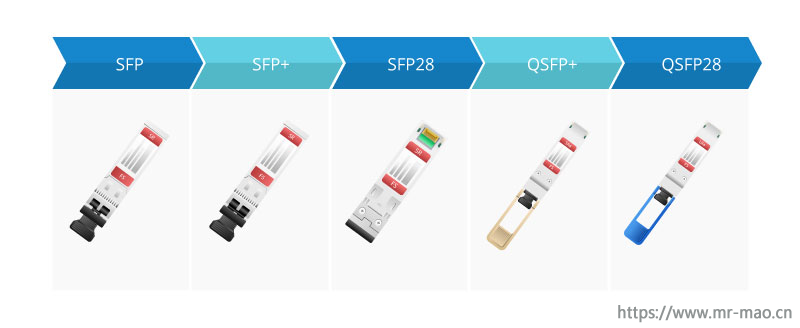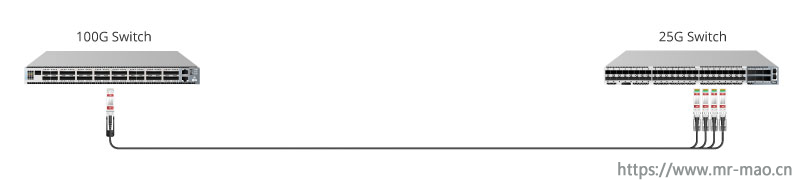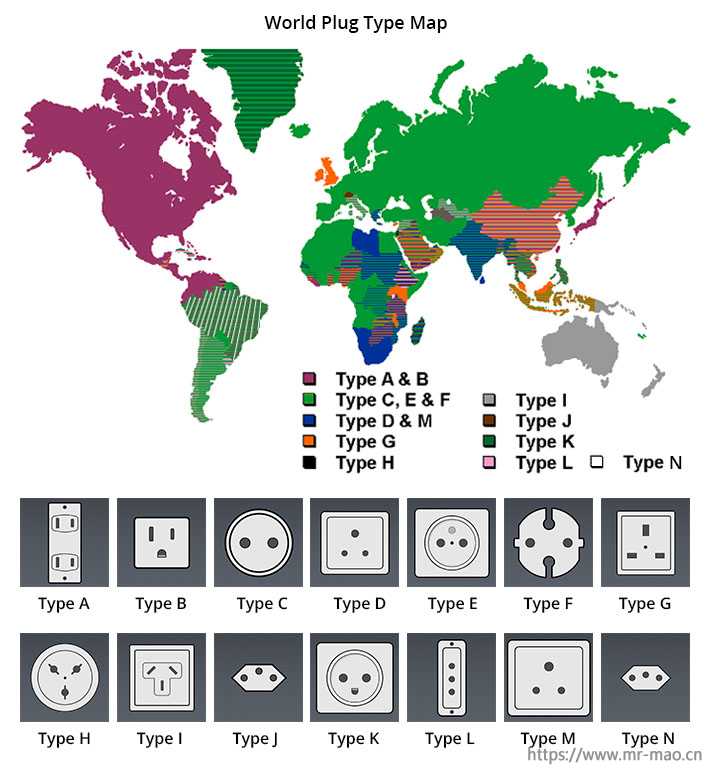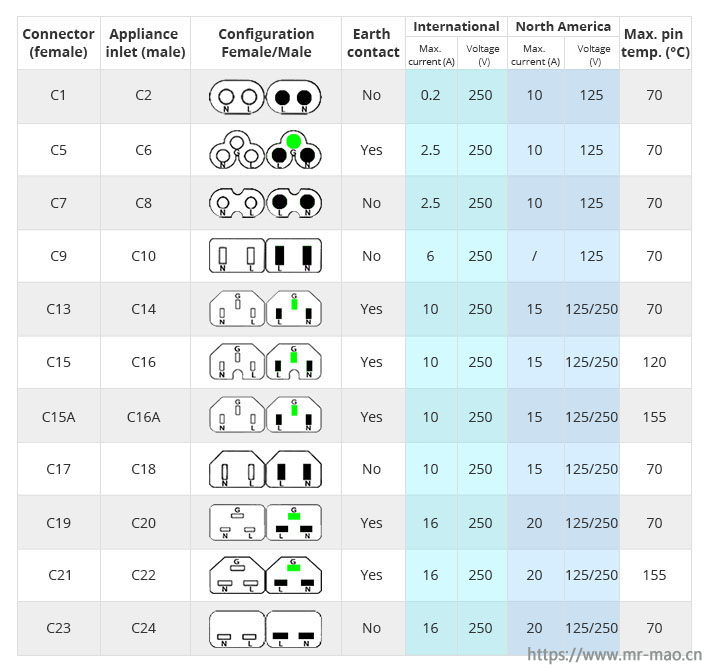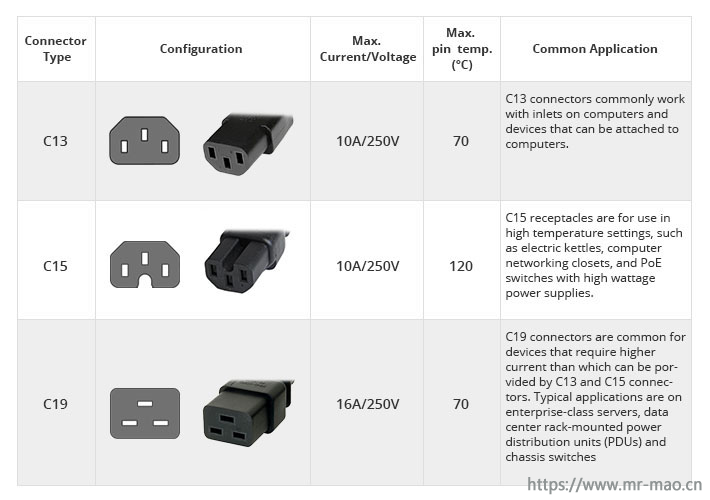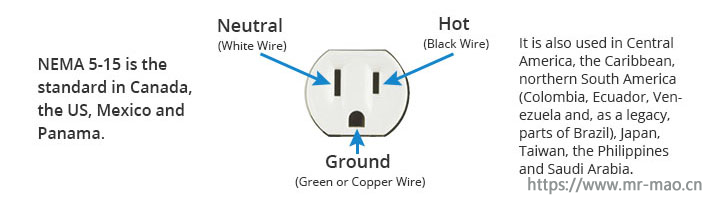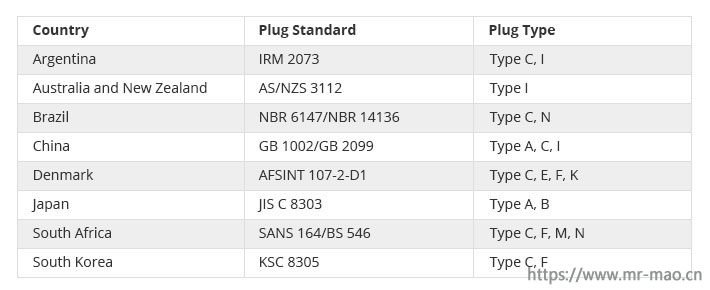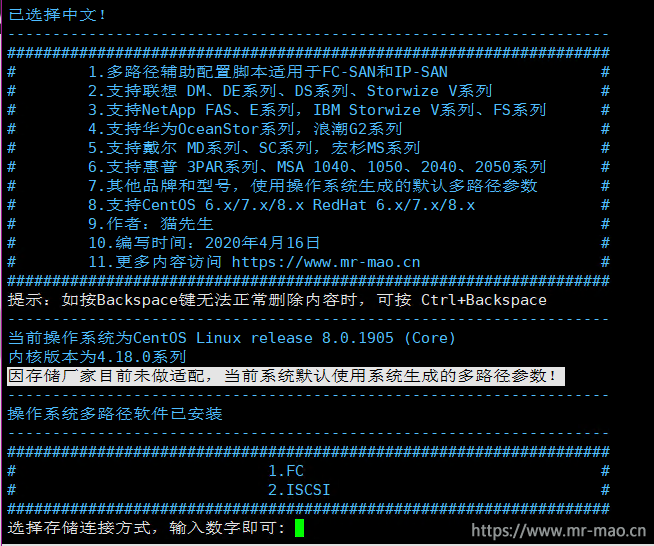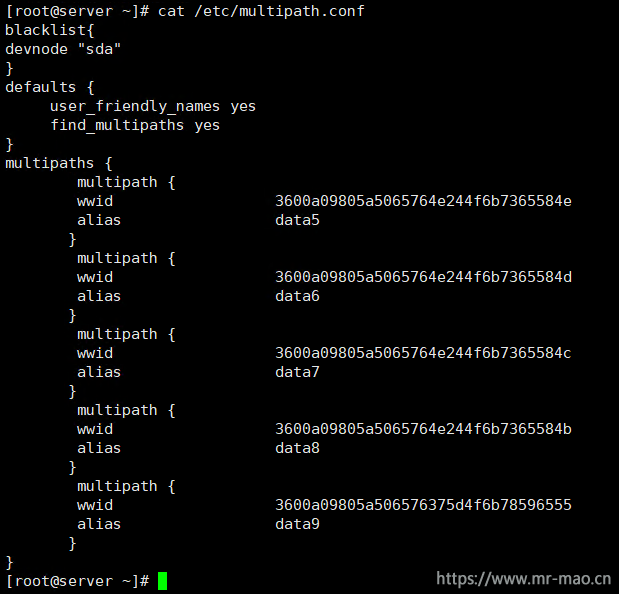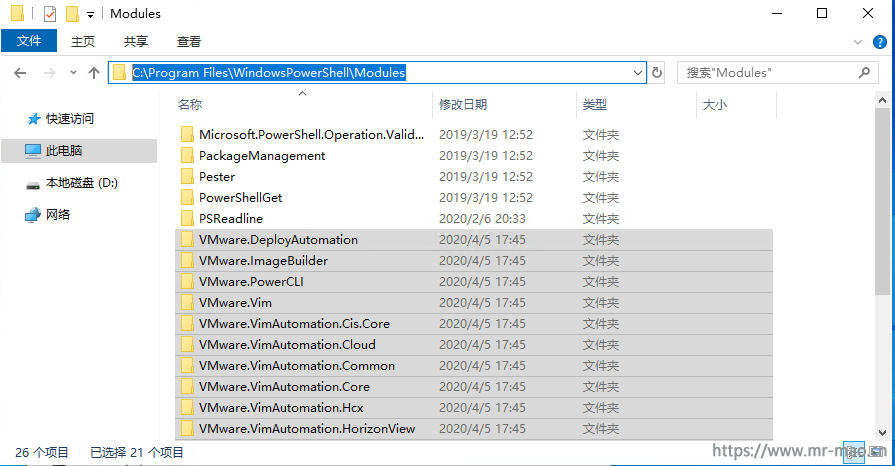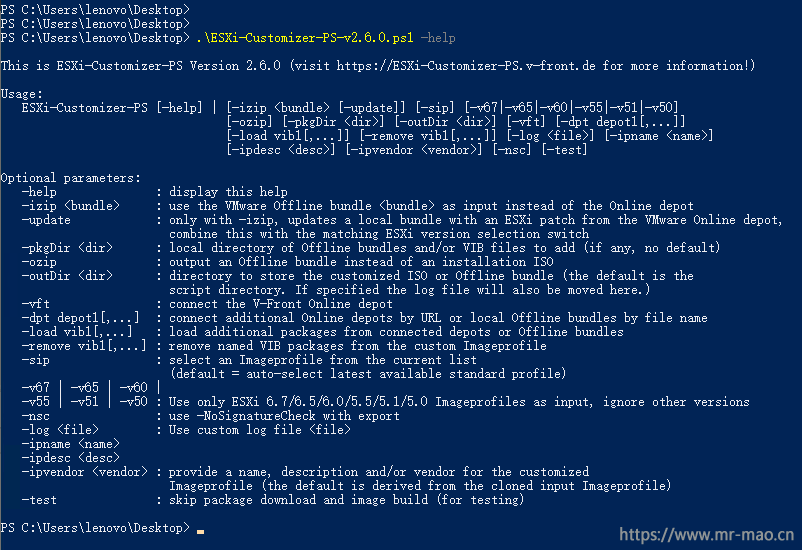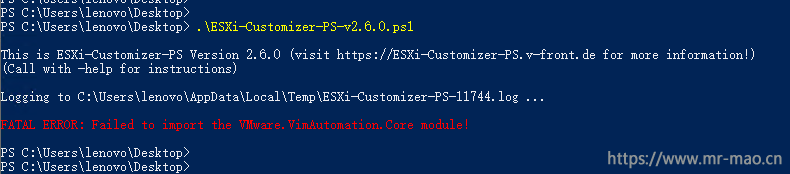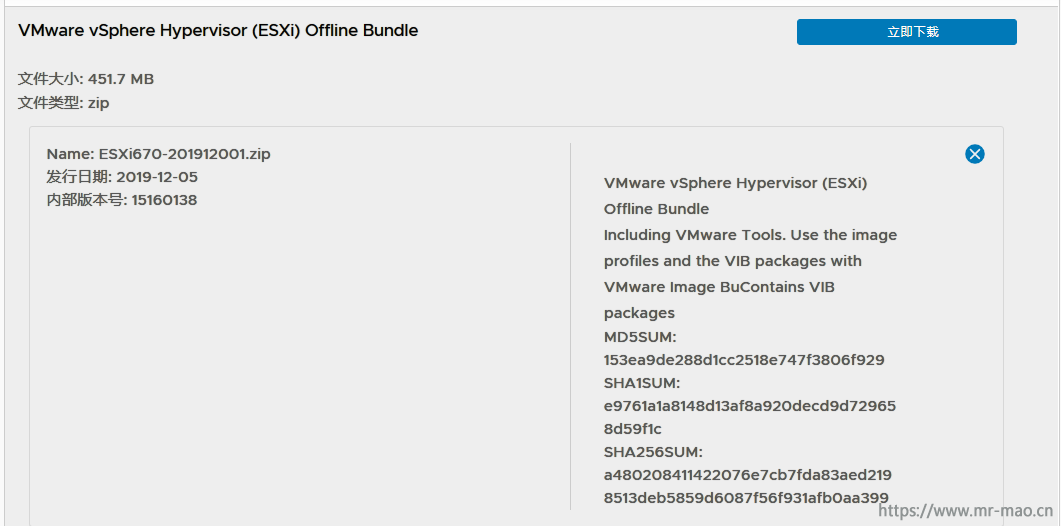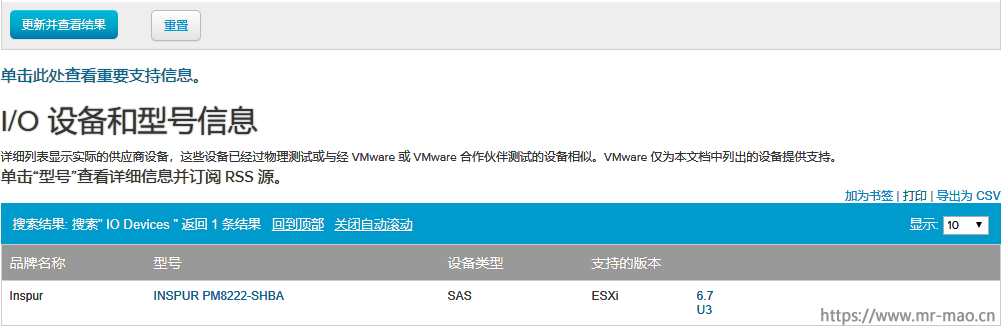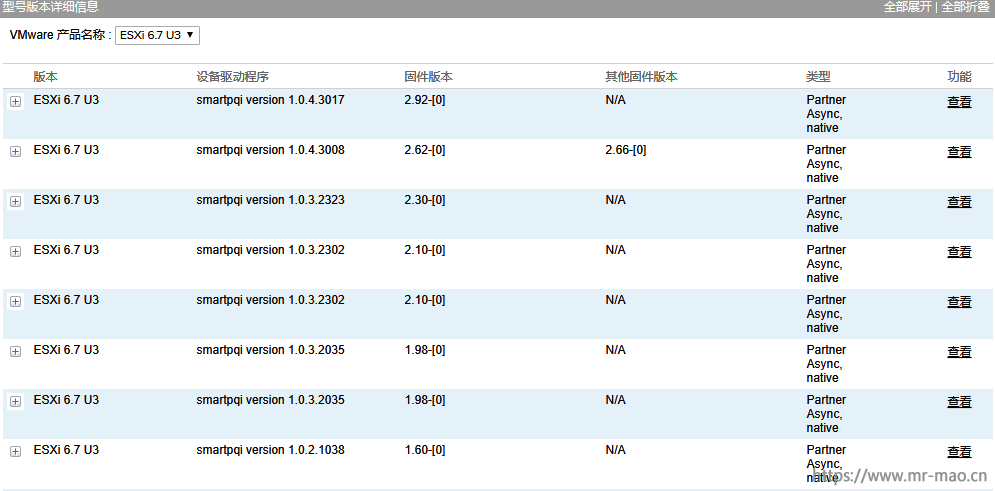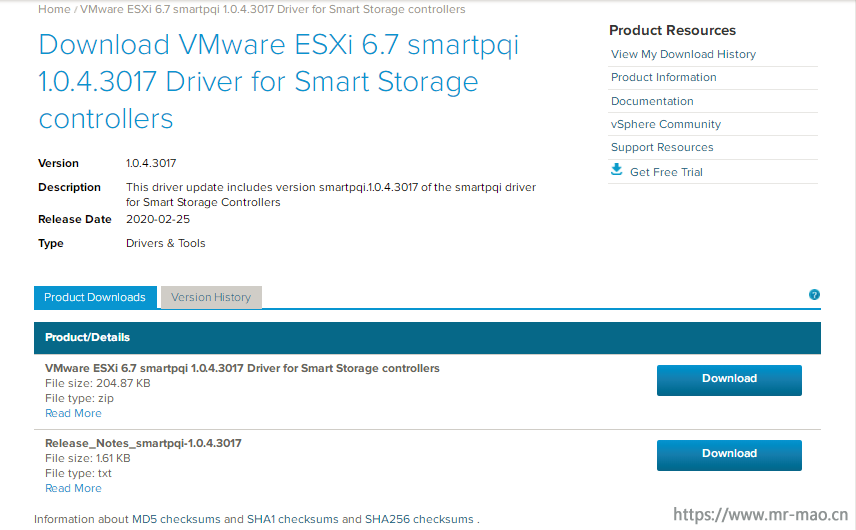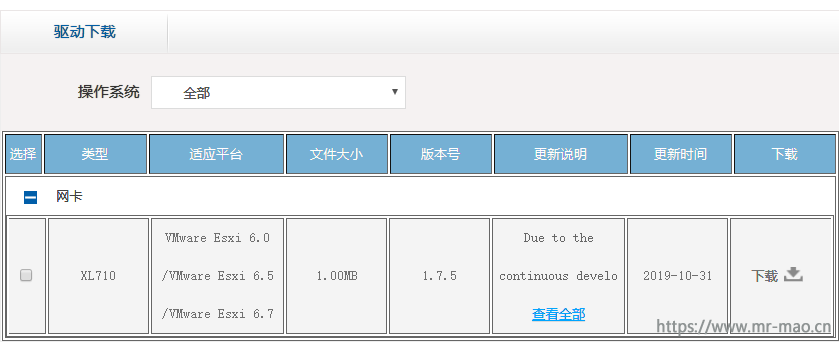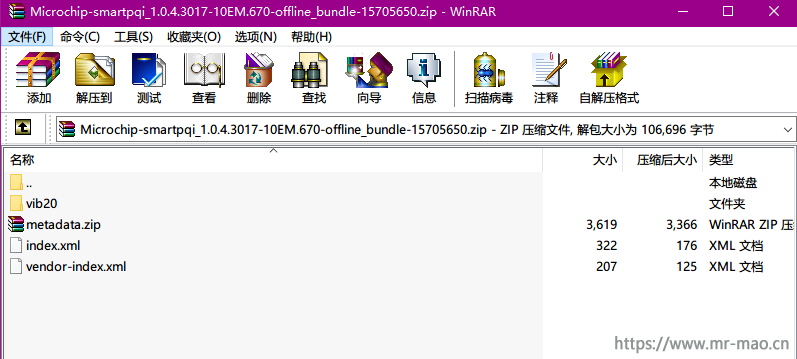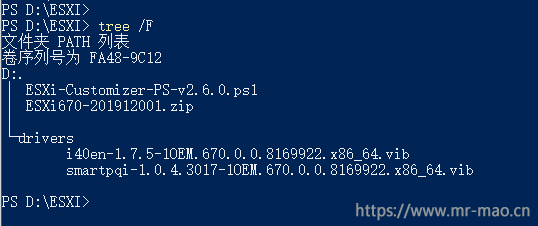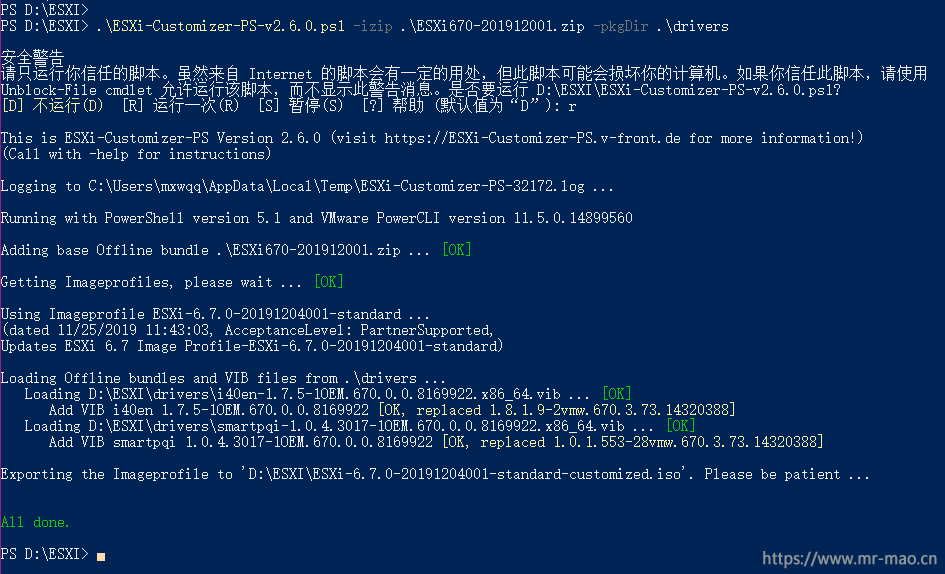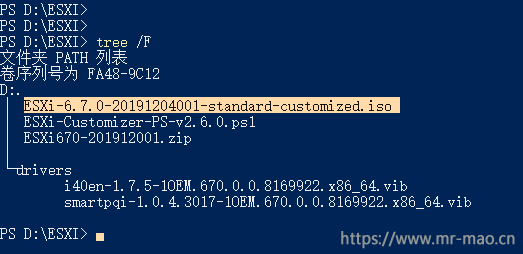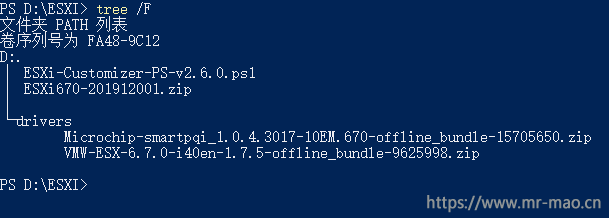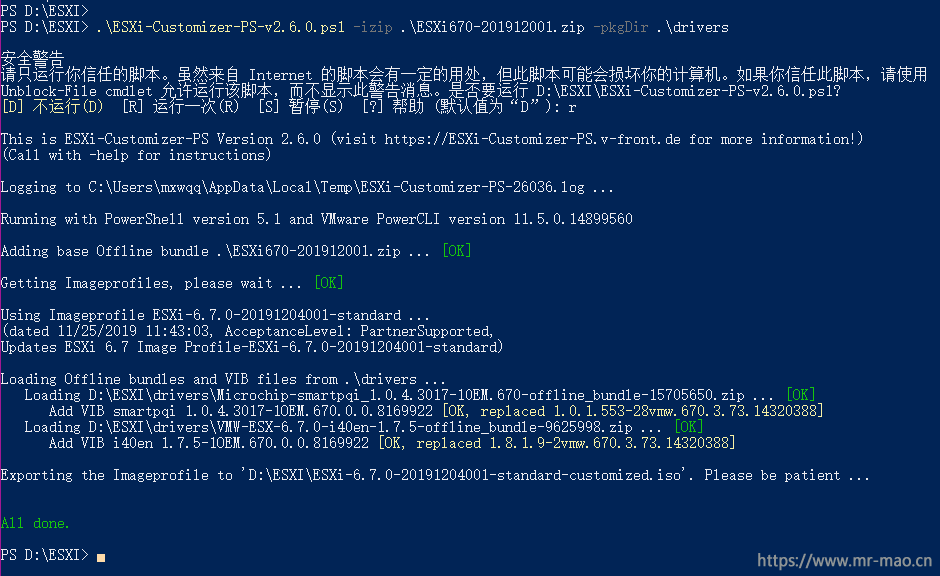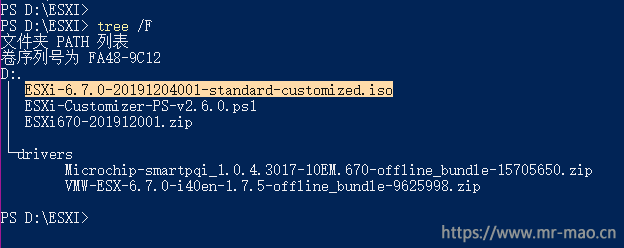大多数服务器厂商都随着VMware发布新版的VSphere,从而发布集成自家硬件驱动的ISO镜像,但是还是有少数厂商没有,或者服务器使用偏门阵列卡和网卡以及有最新驱动的需求,这就需要手动集成驱动到ESXi镜像中。集成驱动主要以集成阵列卡和网卡驱动为主,其他驱动则可通过ssh安装。镜像中没有阵列卡驱动没法安装,没有网络驱动,没法使用虚拟化平台。网上关于集成 ESXI6.x 驱动的文章其实比较多,大部分都是通过VMware PowerShell在线下载镜像集成驱动的教程,由于网络原因,成功的次数少之又少,就这样,网络门槛劝退了不少人。而使用本地bundle来集成驱动的教程也有,但是关于如何下载缺少的驱动都是一笔带过,我今天主要以如何下载驱动为主。
一,准备环境
1,Windows 10
下载链接在底部
下载 VMware-PowerCLI-11.5.0-14912921.zip,并解压,把解压出来的模块文件夹放到C:\Program Files\WindowsPowerShell\Modules,如下图:
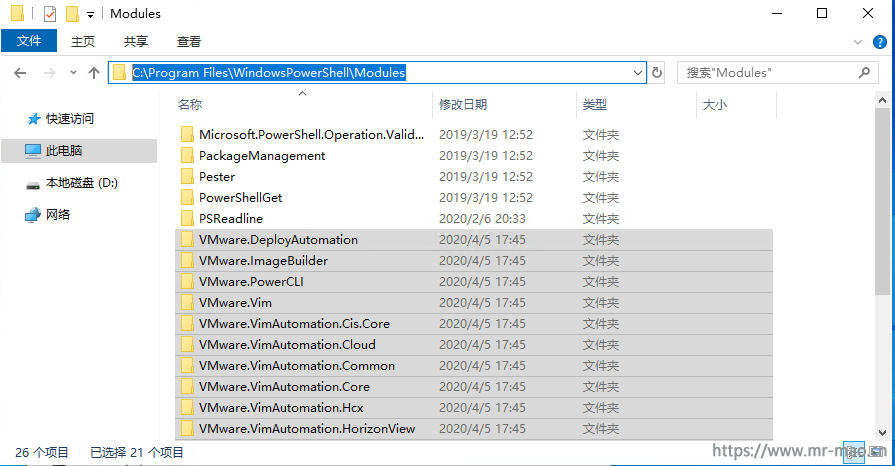
2,Windows 7
下载 VMware-PowerCLI-6.5.0-4624819.exe 并安装,6.5.R1这是VMware PowerShell 里目前最新的exe安装包,如果安装过程中提示安装其他依赖包,大家自行解决即可。VMware PowerShell 10系列版本及最新版本都是通过在线安装模式,门槛有点高。
3,测试环境
下载 ESXi-Customizer-PS-v2.6.0.ps1,这是集成驱动用到的脚本,由国外的社区团队维护。把脚本放到你操作顺手的文件夹,使用管理员打开PowerShell程序,定位到文件夹,输入
Set-ExecutionPolicy Unrestricted
输入Y,然后回车,这一步是为了让PowerShell执行各种程序脚本没有限制。

继续输入
.\ESXi-Customizer-PS-v2.6.0.ps1 -help
如果有下面的输出则说明VMware PowerShell模块安装成功,这是脚本的使用说明。
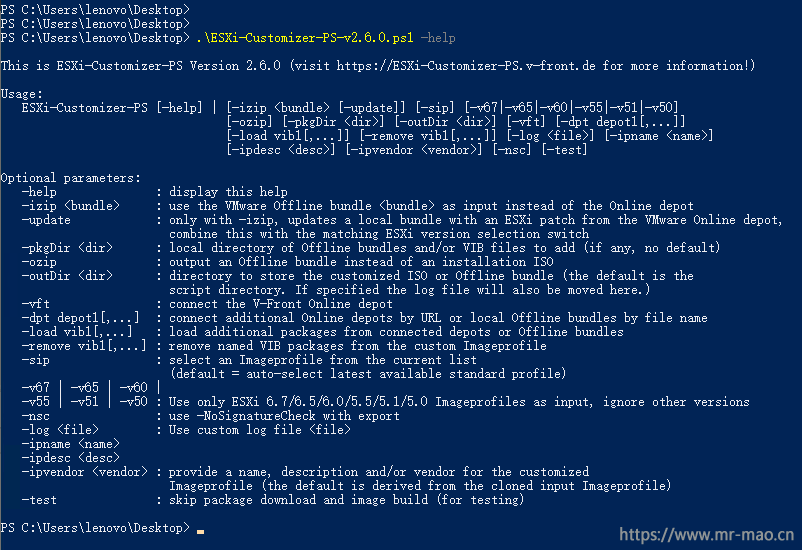
如果提示:FATAL ERROR: Failed to import the VMware.VimAutomation.Core module! 则说明未安装成功!
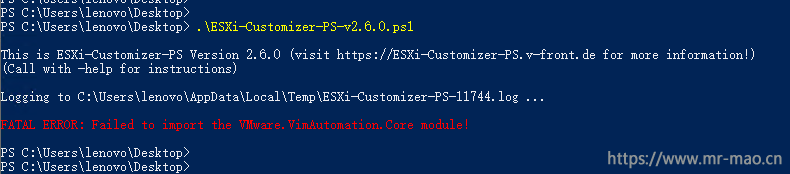
二,下载驱动
1,下载ESXi离线包
登录VMware官网,下载VSphere的离线bundle包
https://my.vmware.com/cn/group/vmware/info?slug=datacenter_cloud_infrastructure/vmware_vsphere/6_7
此处我以6.7U3 VMware vSphere Hypervisor (ESXi) Offline Bundle为例
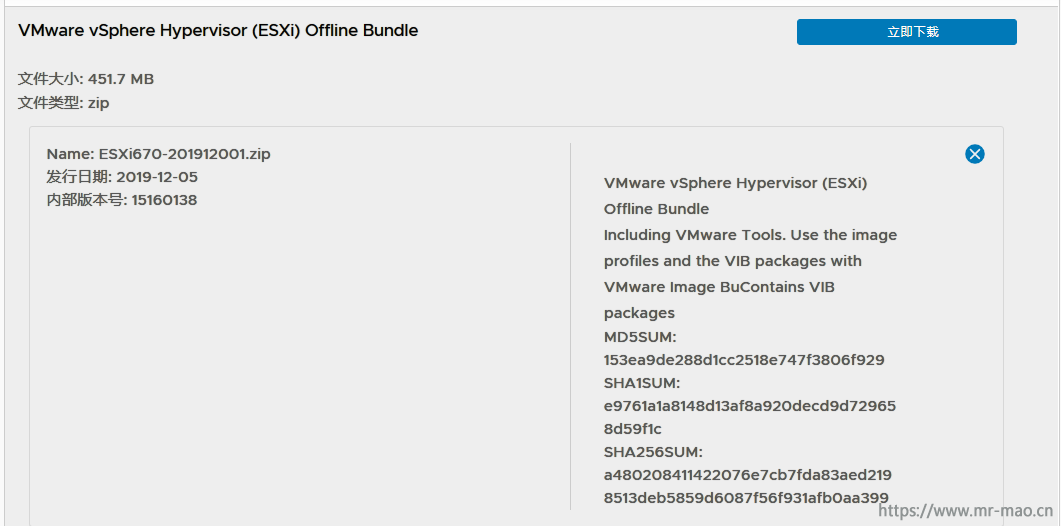
2,下载驱动
我以浪潮为例,下载阵列卡PM8222-SHBA 驱动和自研万兆网卡INSPUR_XL710_10G_LC_PCIEX8_2驱动。
打开VMware网站
https://www.vmware.com/resources/compatibility/search.php
在查找内容中选择IO Devices,产品发行版本选择6.7U3,品牌名称选择Inspur,关键词输入pm8222-shba,点击更新并查看结果,在搜索过程中,如果未出现你所要结果,则扩大搜索范围,更换关键词,还是找不到,则到厂商官网下载。
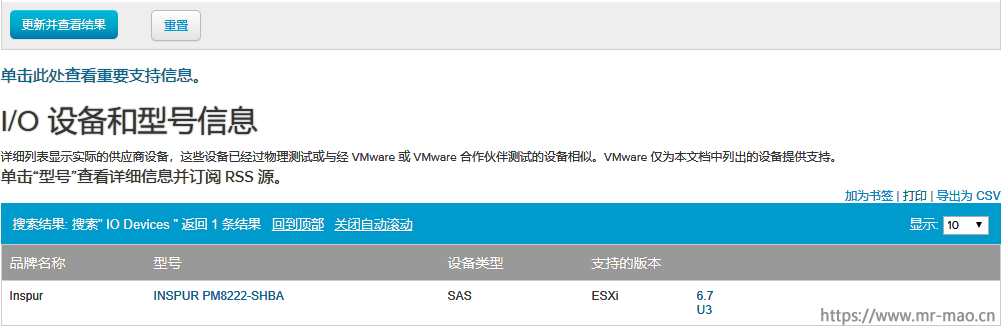
根据阵列卡微码版本下载相应版本的驱动
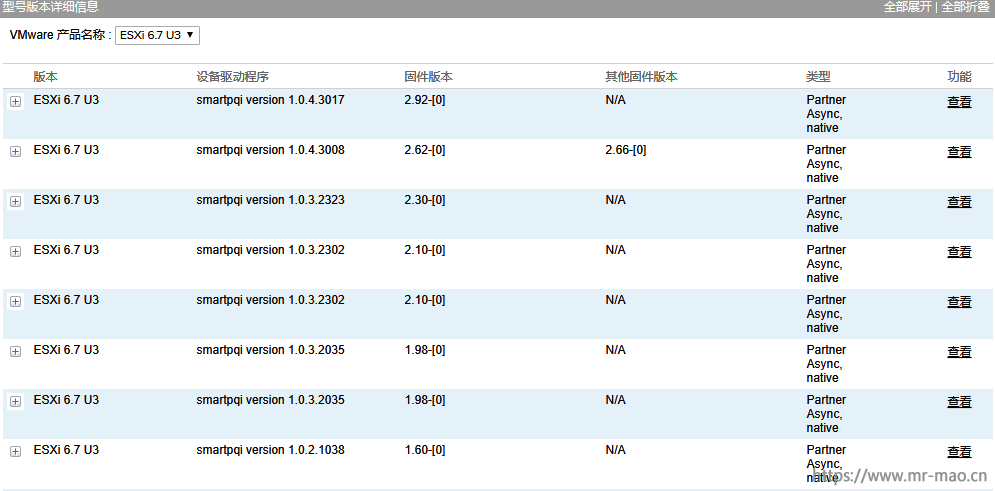
下载相应驱动
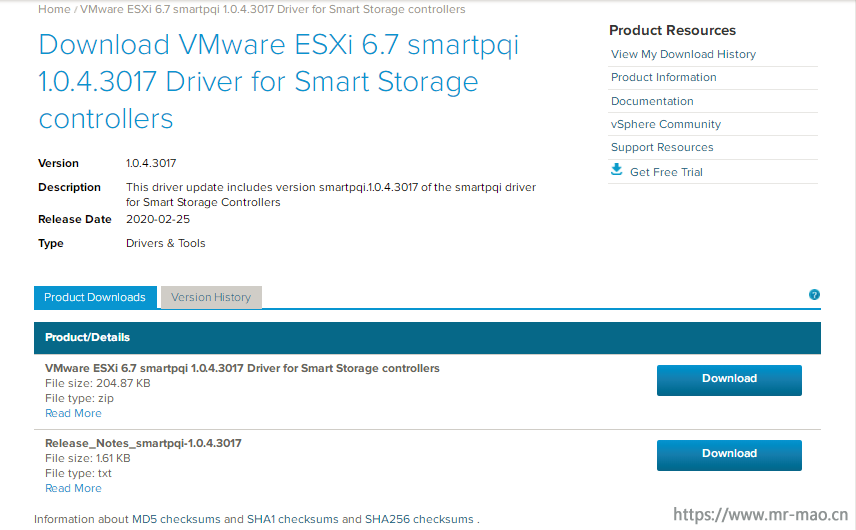
打开浪潮官网,找到XL710网卡驱动并下载
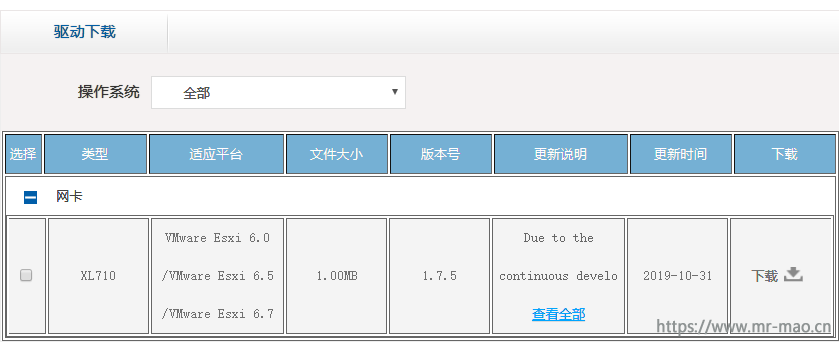
如果服务器加了其他网卡,则可以到这里找找看
https://vibsdepot.v-front.de/wiki/index.php/List_of_currently_available_ESXi_packages
关于查找驱动的说明:一般在VMware官网可以下载到大部分驱动,除非硬件很特别,则需联系厂商。
驱动说明:集成的驱动可以是vib格式文件,也可以是offline_bundle.zip文件。我们下载的驱动是压缩包,里面包含vib文件和offline_bundle.zip文件,需要提取二者之一来使用,不能直接使用下载的zip文件。vib文件很好辨认,如何确认下载的zip是offline_bundle.zip 还是二者的一个压缩包。首先,离线bundle驱动包,一般会以offline_bundle命名,其次,离线包包含下面内容
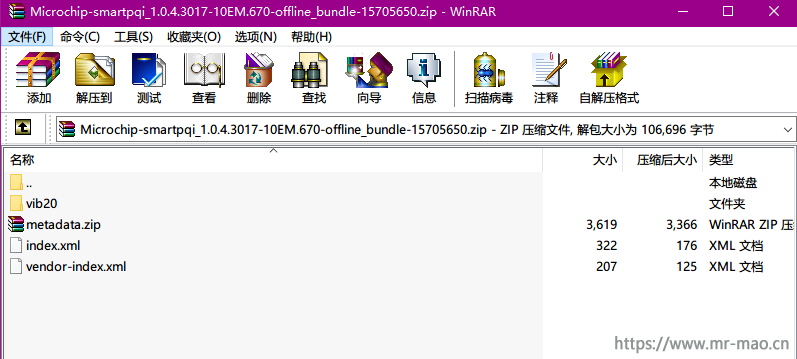
三,集成驱动
把ESXi-Customizer-PS-v2.6.0.ps1 和下载好的VSphere离线bundle包放一起,然后新建驱动文件夹drivers
a,以集成vib格式的驱动为例
drivers文件夹放vib格式驱动
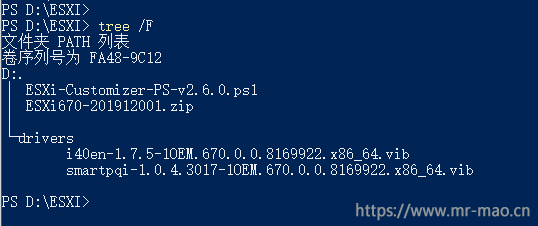
.\ESXi-Customizer-PS-v2.6.0.ps1 -izip .\ESXi670-201912001.zip -pkgDir .\drivers
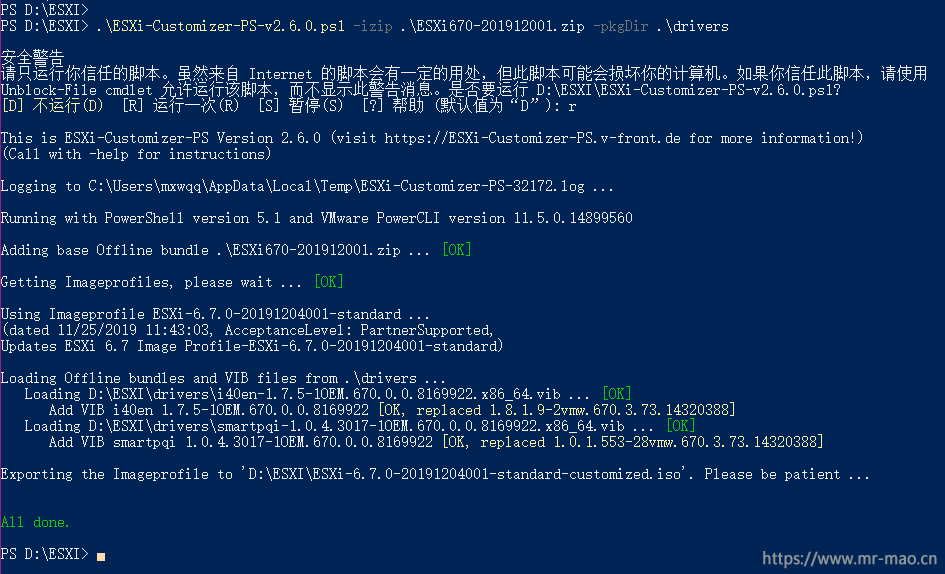
成功
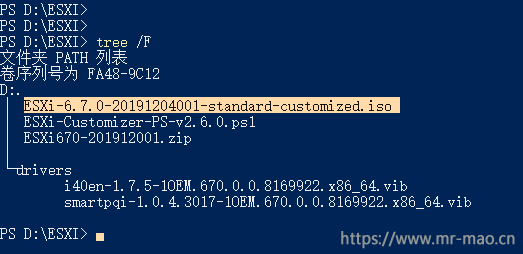
b,以集成offline_bundle格式的驱动为例
drivers文件夹放offline_bundle格式驱动
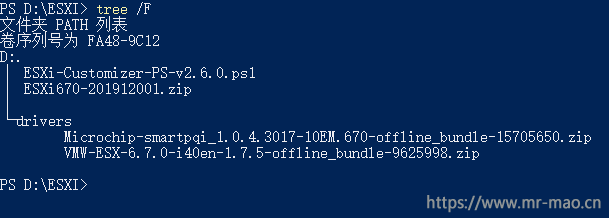
成功